Win10系統(tǒng)如何進(jìn)行磁盤分區(qū)?Win10系統(tǒng)磁盤分區(qū)方法
相信有的小伙伴會(huì)遇到磁盤文件太過雜亂,就算有垃圾文件也不知道該怎么辦,所以我們這時(shí)候需要對(duì)磁盤進(jìn)行分區(qū),可以方便我們對(duì)電腦各種文件進(jìn)行分類。Win 10系統(tǒng)如何進(jìn)行磁盤分區(qū)呢?這邊就以Win10為例,教大家磁盤分區(qū)的方法。
操作方法
1、右鍵點(diǎn)擊我的電腦,然后選擇“管理”。如圖示,然后選擇磁盤管理,進(jìn)入系統(tǒng)的磁盤管理。
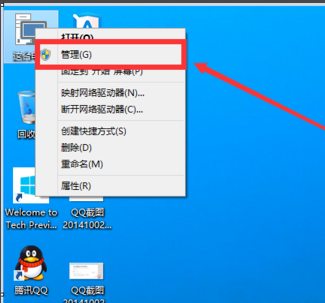
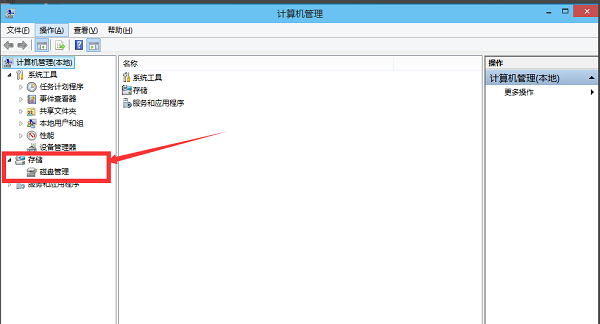
2、進(jìn)入磁盤管理之后,我們可以看到我的分區(qū)情況。然后選擇你需要進(jìn)行分區(qū)的磁盤,點(diǎn)擊右鍵,然后選擇“壓縮卷”。
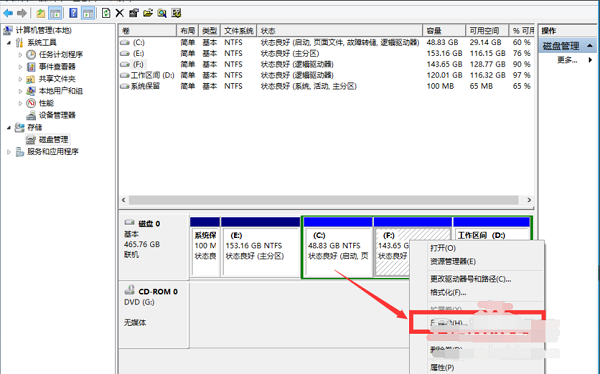
3、然后系統(tǒng)會(huì)自動(dòng)的查詢壓縮空間,這個(gè)時(shí)間就需要看電腦的配置。
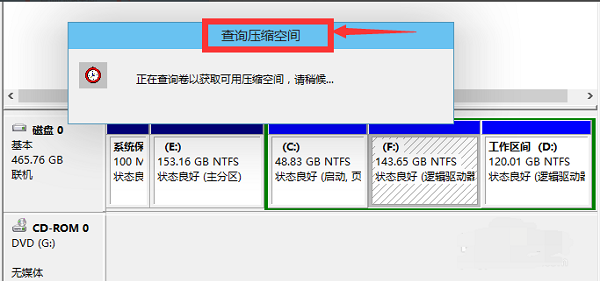
4、我們選擇選擇好需要壓縮空間的大小。點(diǎn)擊壓縮即可。
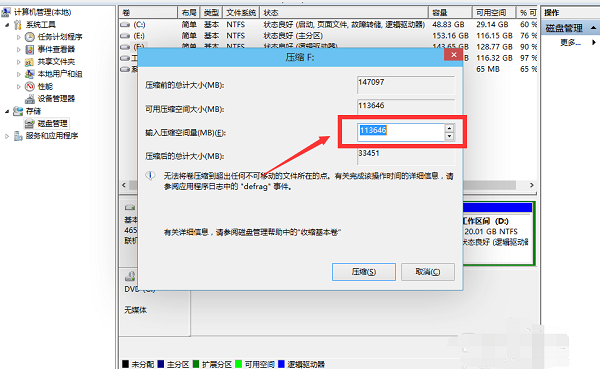
5、過一會(huì),空間就壓縮好了。如圖示會(huì)出現(xiàn)一個(gè)可用的空間。這就是我們剛才壓縮出來的空間。如圖所示。
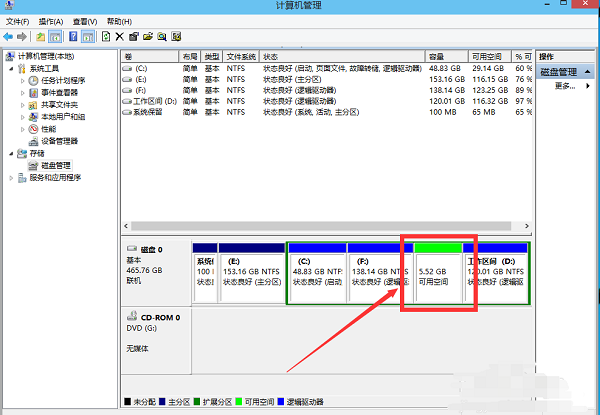
6、然后我們選中該空白分區(qū),點(diǎn)擊右鍵,選擇“新建簡單卷”。
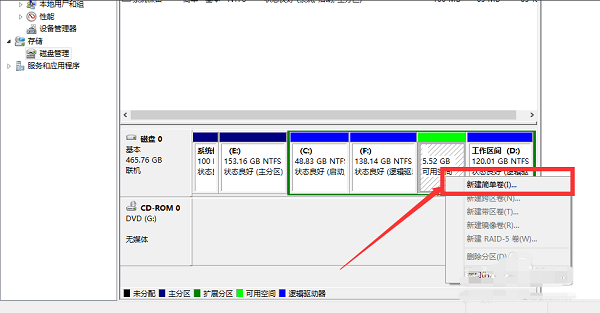
7、進(jìn)入新建簡單卷向?qū)В覀冞@里直接點(diǎn)擊“下一步”就好了,如圖示。
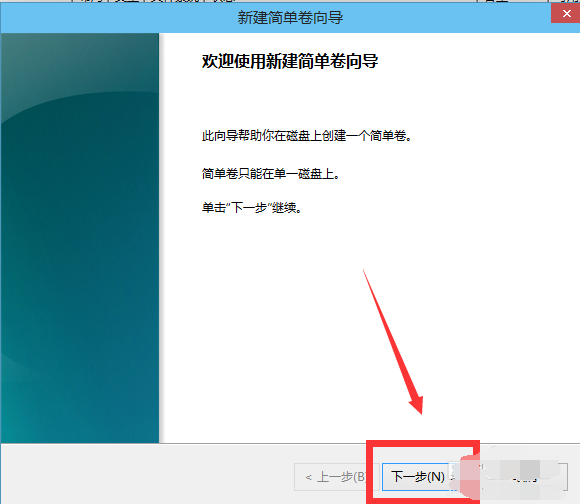
8、然后我們指定卷的大小,我們可以輸入自己想要的大小。然后點(diǎn)擊“下一步”。
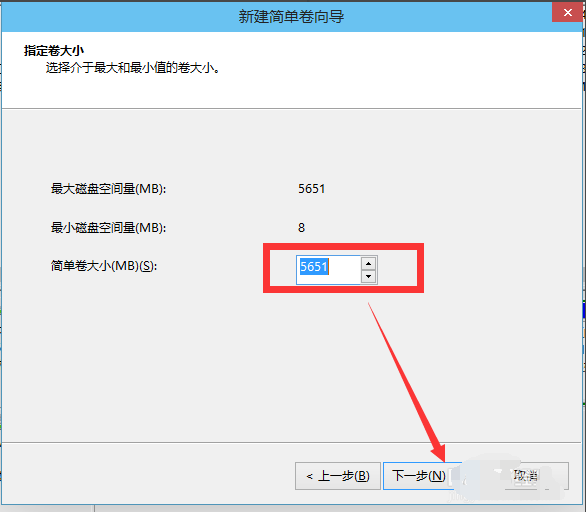
9、為你新建的簡單卷,選擇盤符。

10、然后為你新建的簡單卷選擇磁盤的格式,這里我們一般選擇“NTFS”就好了。
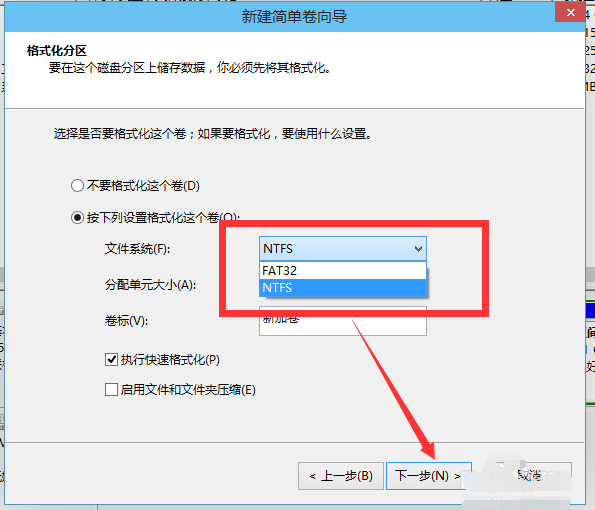
11、最后,我們點(diǎn)擊完成。等待一會(huì)就好了。
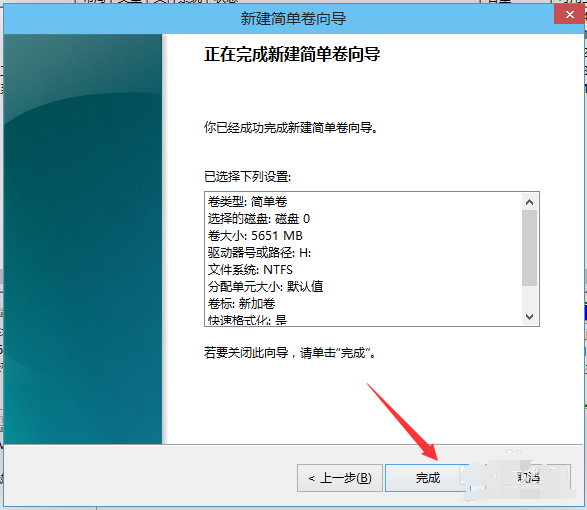
以上便是win10系統(tǒng)磁盤分區(qū)的方法,希望能幫到大家。
相關(guān)文章:
1. 關(guān)于linux(ubuntu 18.04) 中idea操作數(shù)據(jù)庫失敗的問題2. 微軟規(guī)劃提升 Win10 / Win11圖形和音頻驅(qū)動(dòng)質(zhì)量3. Ubuntu 20.04.2 發(fā)布,包括中國版的優(yōu)麒麟4. mac文本怎么添加快捷短語? mac電腦添加快捷文本短語的技巧5. 教你如何使用兩行代碼激活Windows系統(tǒng)6. 請(qǐng)盡快升級(jí): Ubuntu 18.04 LTS 和 Linux Mint 19.x 發(fā)行版將于 4 月停止支持7. 收到Win11推送了嗎?微軟要對(duì)Win11首個(gè)正式版強(qiáng)制升級(jí)了!8. 如何數(shù)字權(quán)利激活Win11系統(tǒng)?Windows11數(shù)字權(quán)利激活教程9. Win10 1909禁止生成“系統(tǒng)錯(cuò)誤內(nèi)存轉(zhuǎn)儲(chǔ)文件”怎么設(shè)置?Win10專業(yè)版禁止生成系統(tǒng)錯(cuò)誤內(nèi)存轉(zhuǎn)儲(chǔ)文件方法簡述10. Win10如何預(yù)防勒索病毒 Win10預(yù)防勒索病毒操作方法
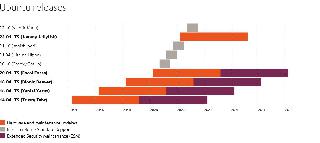
 網(wǎng)公網(wǎng)安備
網(wǎng)公網(wǎng)安備